编辑:系统城
2015-11-19 17:34:06
来源于:系统城
1. 扫描二维码随时看资讯
2. 请使用手机浏览器访问:
http://wap.xtcheng.cc/xtjc/6259.html
手机查看
Win10系统除了内置老牌的IE浏览器外还新增了Edge浏览器,用户可以在两个浏览器替换使用,但有些用户还是习惯使用第三方浏览器,比如谷歌浏览器、百度浏览器等,由于微软设置了强制性,Win10系统下无法使用第三方浏览器,Win10下第三方浏览器打不开,提示无法显示此页,这个问题该怎么解决呢?
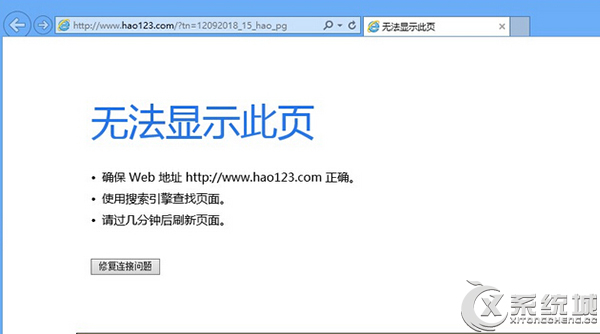
Win10系统下第三方浏览器打不开提示无法显示此页的解决方法:
方法一
1、按住键盘组合键win+x,选择命令提示符(管理员),在提示框输入netsh winsock reset,回车;
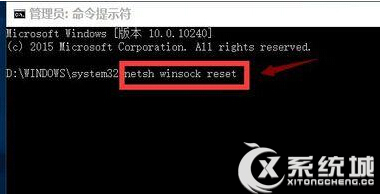
2、重置成功,重启你的电脑,即可。

方法二
1、打开网络共享中心-当前网络连接属性-选择协议,点击安装;
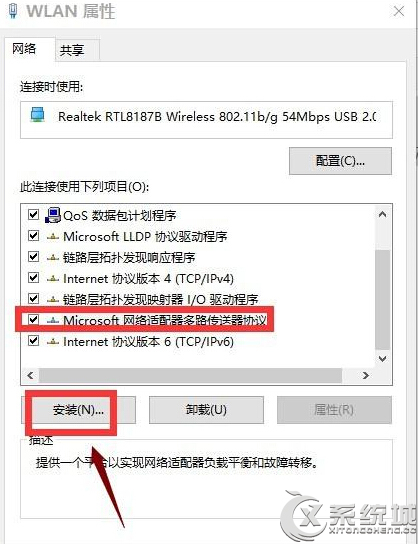
2、选择协议-添加;
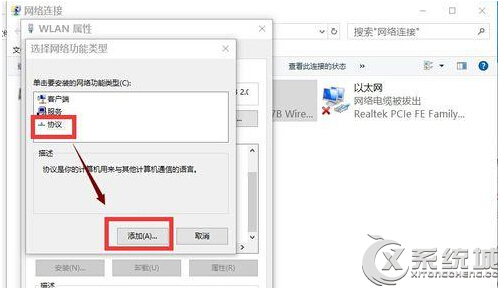
3、选择可靠多播协议-确定;
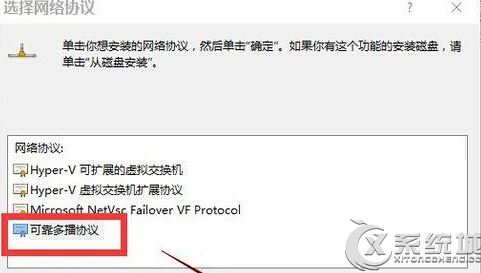
4、安装好后重启计算机即可解决。
Win10系统下微软在很多方面都设置了强制性,也就是用户无法自定义设置一些应用或是使用微软之外的第三方软件,这个确实有点流氓行为。

微软推出的Windows系统基本是要收费的,用户需要通过激活才能正常使用。Win8系统下,有用户查看了计算机属性,提示你的windows许可证即将过期,你需要从电脑设置中激活windows。

我们可以手动操作让软件可以开机自启动,只要找到启动项文件夹将快捷方式复制进去便可以了。阅读下文了解Win10系统设置某软件为开机启动的方法。

酷狗音乐音乐拥有海量的音乐资源,受到了很多网友的喜欢。当然,一些朋友在使用酷狗音乐的时候,也是会碰到各种各样的问题。当碰到解决不了问题的时候,我们可以联系酷狗音乐

Win10怎么合并磁盘分区?在首次安装系统时我们需要对硬盘进行分区,但是在系统正常使用时也是可以对硬盘进行合并等操作的,下面就教大家Win10怎么合并磁盘分区。